32 Monitoramento web
Visão geral
Este widget exibe um resumo do status dos cenários de monitoramento web ativos. Consulte a seção Widget de monitoramento web para obter informações detalhadas.
Configuração
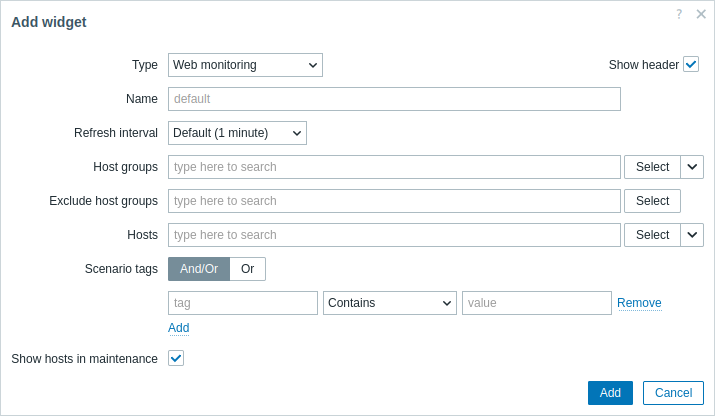
Nos casos em que um usuário não tem permissão para acessar determinados elementos do widget, o nome desse elemento aparecerá como Inacessível durante a configuração do widget. Isso resulta em Item inacessível, Host inacessível, Grupo inacessível, Mapa inacessível e Gráfico inacessível aparecendo no lugar do nome "real" do elemento.
Além dos parâmetros que são comuns para todos os widgets, você pode definir as seguintes opções específicas:
| Grupos de hosts | Selecione os grupos de hosts para exibir no widget. Como alternativa, selecione um widget compatível como fonte de dados para grupos de hosts. Este campo é de preenchimento automático, portanto, ao começar a digitar o nome de um grupo, será exibida uma lista suspensa de grupos correspondentes. Especificar um grupo de hosts pai seleciona implicitamente todos os grupos de hosts aninhados. Os dados dos hosts desses grupos de hosts serão exibidos no widget; se nenhum grupo de hosts for inserido, todos os grupos de hosts serão exibidos. Este parâmetro não está disponível ao configurar o widget em um dashboard de template. |
| Excluir grupos de hosts | Selecione os grupos de hosts para ocultar do widget. Este campo é de preenchimento automático, portanto, ao começar a digitar o nome de um grupo, será exibida uma lista suspensa de grupos correspondentes. Especificar um grupo de hosts pai seleciona implicitamente todos os grupos de hosts aninhados. Os dados dos hosts desses grupos de hosts não serão exibidos no widget. Por exemplo, os hosts 001, 002, 003 podem estar no Grupo A e os hosts 002, 003 também no Grupo B. Se selecionarmos exibir o Grupo A e excluir o Grupo B ao mesmo tempo, apenas os dados do host 001 serão exibidos no dashboard. Este parâmetro não está disponível ao configurar o widget em um dashboard de template. |
| Hosts | Selecione os hosts para exibir no widget. Como alternativa, selecione um widget compatível ou o dashboard como fonte de dados para hosts. Este campo é de preenchimento automático, portanto, ao começar a digitar o nome de um host, será exibida uma lista suspensa de hosts correspondentes. Se nenhum host for inserido, todos os hosts serão exibidos. Este parâmetro não está disponível ao configurar o widget em um dashboard de template. |
| Tags de cenário | Especifique tags para limitar o número de cenários web exibidos no widget. É possível incluir ou excluir tags e valores de tags específicos. Várias condições podem ser definidas. A correspondência do nome da tag diferencia maiúsculas de minúsculas. Há vários operadores disponíveis para cada condição: Existe - inclui os nomes de tags especificados; Igual - inclui os nomes e valores de tags especificados (diferencia maiúsculas de minúsculas); Contém - inclui os nomes de tags especificados onde os valores das tags contêm a string inserida (correspondência de substring, não diferencia maiúsculas de minúsculas); Não existe - exclui os nomes de tags especificados; Diferente - exclui os nomes e valores de tags especificados (diferencia maiúsculas de minúsculas); Não contém - exclui os nomes de tags especificados onde os valores das tags contêm a string inserida (correspondência de substring, não diferencia maiúsculas de minúsculas). Existem dois tipos de cálculo para as condições: E/Ou - todas as condições devem ser atendidas, condições com o mesmo nome de tag serão agrupadas pela condição Ou; Ou - basta que uma condição seja atendida. |
| Exibir hosts em manutenção | Inclui hosts que estão em manutenção nas estatísticas. Este parâmetro é rotulado como Exibir dados em manutenção ao configurar o widget em um dashboard de template. |
Widget de monitoramento web
Depois de concluir a configuração, talvez você queira ver o widget com os dados que ele exibe. Para isso, vá até Dashboards, clique no nome do dashboard onde você criou o widget.
Neste exemplo, você pode ver o widget chamado "Zabbix frontend" exibindo o status do monitoramento web para três grupos de hosts: "Internal network", "Linux servers" e "Web servers".
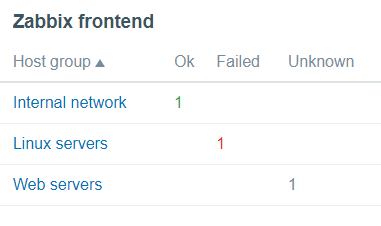
Um widget de monitoramento web exibe as seguintes informações:
- um nome do widget; abaixo dele, há quatro colunas:
- Host group - exibe uma lista de grupos de hosts que contêm hosts com cenários web configurados;
- Ok - exibe o número de cenários web (em verde) quando duas condições são observadas:
- O Zabbix coletou os dados mais recentes para um ou mais cenários web;
- todos os passos que foram configurados em um cenário web estão com o Status "Ok".
- Failed - exibe o número de cenários web (em vermelho), que possuem alguns passos com falha:
- clique no nome do host, e será aberta uma nova janela; a coluna Status fornece informações detalhadas (em vermelho) sobre o passo em que o Zabbix falhou ao coletar os dados; e também,
- fornece uma dica para o parâmetro que deve ser corrigido no formulário de configuração.

- Unknown - exibe o número de cenários web (em cinza) para os quais o Zabbix não coletou dados, nem possui informações sobre os passos com falha.

Visualizando o status e os dados
Links clicáveis no widget permitem navegar facilmente e adquirir rapidamente informações completas sobre cada cenário web. Assim, para visualizar:
- o Status de um cenário web, clique no nome de um grupo de hosts.
- estatísticas mais detalhadas, clique no nome do cenário. Neste exemplo, é "Zabbix frontend".
- os detalhes no caso de status Falhou, clique no nome do grupo de hosts; na janela que se abre, clique no nome do cenário web na coluna Nome; isso abrirá informações mais detalhadas sobre as etapas configuradas para as quais o Zabbix não conseguiu coletar os dados.

Agora, você pode retornar ao formulário de configuração do cenário web e corrigir suas configurações.
Para visualizar os detalhes no caso de status Desconhecido, você pode repetir os mesmos passos explicados para Falhou.
Na primeira instância de monitoramento, um cenário web é sempre exibido no estado Desconhecido, que é alterado para o estado Falhou ou Ok logo após a primeira verificação. No caso de um host ser monitorado pelo proxy, a alteração de status ocorre de acordo com a frequência de coleta de dados configurada no proxy.

